Cách thêm người quản lý trang Fanpage Facebook dễ hiểu 2024
Hiện nay, việc quản lý một trang Fanpage Facebook hiệu quả đòi hỏi sự phối hợp chặt chẽ và phân chia công việc rõ ràng giữa các thành viên trong nhóm. Để làm điều này, việc thêm người quản lý vào trang Fanpage là một bước quan trọng giúp đảm bảo rằng tất cả các nhiệm vụ liên quan đến quản lý và phát triển trang đều được thực hiện một cách trơn tru. Trong bài viết này, Vpage sẽ hướng dẫn bạn cách thêm người quản lý vào trang Fanpage Facebook một cách đơn giản, dễ hiểu và mới nhất 2024.
.jpg)
Nội dung chính hide
1. Cách cấp quyền quản lý fanpage Facebook trên điện thoại
Cấp quyền quản trị admin fanpage là gì? Có bao nhiêu người được bật quyền quản lý? Hôm nay, hãy cùng Vpage giải đáp các câu hỏi và thắc mắc liên quan.
Khi quản lý một trang Fanpage Facebook từ điện thoại, việc cấp quyền quản lý cho các thành viên trong đội ngũ là rất cần thiết để đảm bảo sự phối hợp và hiệu quả công việc. Việc này giúp phân chia nhiệm vụ tối đa và quyền hạn rõ ràng giữa các quản trị viên, đồng thời giúp trang Fanpage hoạt động mượt mà hơn. Dưới đây là hướng dẫn chi tiết để quý khách có thể thiết lập cấp quyền quản lý trang Fanpage một cách dễ dàng ngay trên điện thoại của mình.
1.1 Hướng dẫn nhanh
Mở ứng dụng Facebook và chọn trang Fanpage mà quý khách muốn phân quyền từ menu. Tiếp theo, vào mục "Cài đặt" và chọn "Vai trò trên trang". Sau đó, nhấn vào "Thêm người vào trang". Nhập mật khẩu tài khoản Facebook để xác thực, sau đó điền tên người mà quý khách muốn phân quyền và chọn vai trò phù hợp. Cuối cùng, nhấn "Thêm" để hoàn tất quá trình.
1.2 Hướng dẫn chi tiết
Ở phần này, chúng tôi sẽ hướng bạn chi tiết cách cấp quyền quản lý fanpage Facebook trên điện thoại theo từng bước giúp bạn có thể thực hiện một cách dễ dàng nhất.
Bước 1: Mở ứng dụng Facebook và chọn mục "Trang" từ menu (biểu tượng ba gạch ngang). Sau đó, chọn trang Fanpage mà quý khách muốn phân quyền.
Bước 2: Khi đã truy cập vào trang Fanpage, nhấn vào "Cài đặt" (biểu tượng bánh răng ở góc trên màn hình) và chọn mục "Vai trò trên trang".
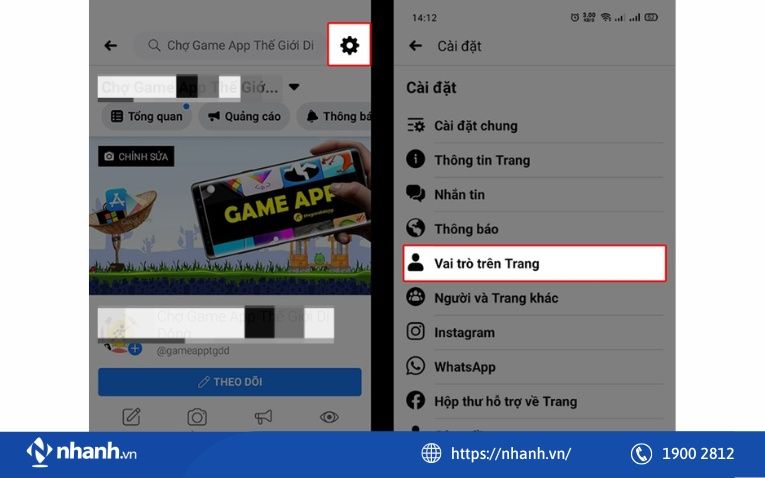
Bước 3: Trong phần "Vai trò trên trang", nhấn vào "Thêm người vào trang".
Bước 4: Để bảo mật, quý khách sẽ cần nhập mật khẩu tài khoản Facebook để xác thực.
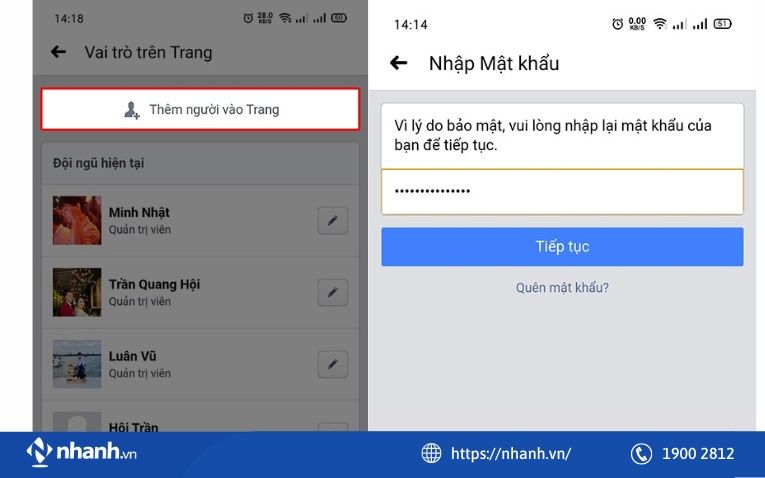
Bước 5: Nhập tên của người mà quý khách muốn phân quyền, chọn vai trò phù hợp và nhấn "Thêm" để hoàn tất quá trình.
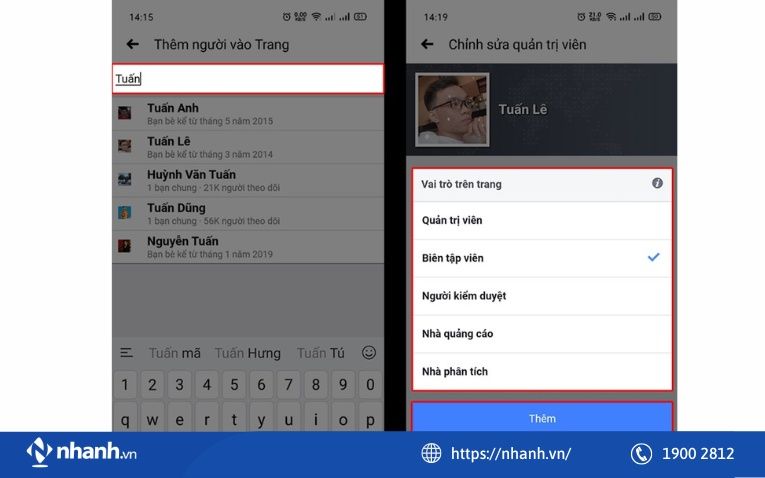
Đọc thêm: Hướng dẫn cách thêm quản trị viên cho Page Facebook
2. Cách thêm người quản lý trang fanpage Facebook trên máy tính
Nếu quý khách đang sử dụng máy tính và muốn thêm người quản lý vào trang Fanpage của mình, quá trình này có thể thực hiện một cách nhanh chóng hoặc chi tiết tùy theo nhu cầu. Dưới đây là hai phương pháp hướng dẫn giúp quý khách thực hiện việc này một cách dễ dàng
2.1 Hướng dẫn nhanh
Để thêm người quản lý vào trang Fanpage trên Facebook, làm theo các bước sau: Đầu tiên, truy cập vào trang Fanpage mà quý khách muốn phân quyền. Tiếp theo, nhấn vào phần "Cài đặt" nằm trong cột "Quản lý trang". Sau đó, chọn mục "Vai trò trên trang". Nhập tên và email của người cần phân quyền, rồi chọn vai trò phù hợp. Cuối cùng, xác nhận mật khẩu tài khoản Facebook của quý khách và nhấn "Gửi" để hoàn tất quá trình.
2.2 Hướng dẫn chi tiết
Dưới đây là hướng dẫn chi tiết theo từng bước cho việc thêm người quản lý trang fanpage Facebook trên máy tính.
Bước 1: Truy cập vào phần Trang trên Facebook qua liên kết: facebook.com/pages, sau đó chọn trang Fanpage mà quý khách muốn phân quyền.
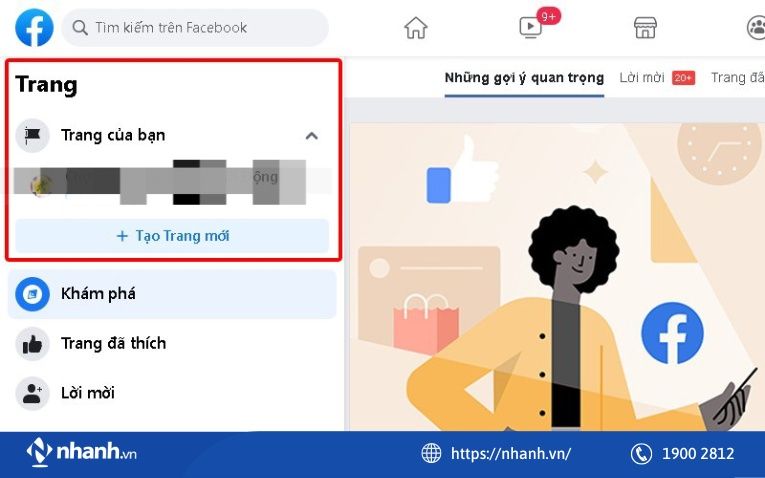
Bước 2: Nhấn vào "Cài đặt" ở cột "Quản lý trang" bên trái màn hình.
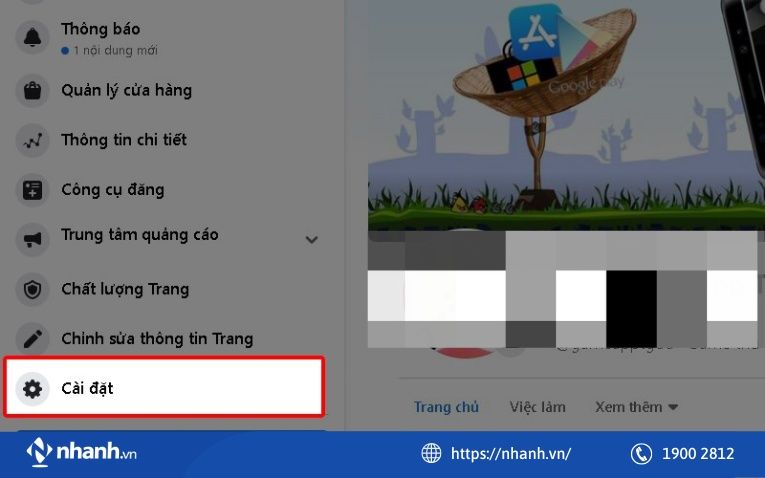
Bước 3: Tiếp theo, chọn "Vai trò trên trang."
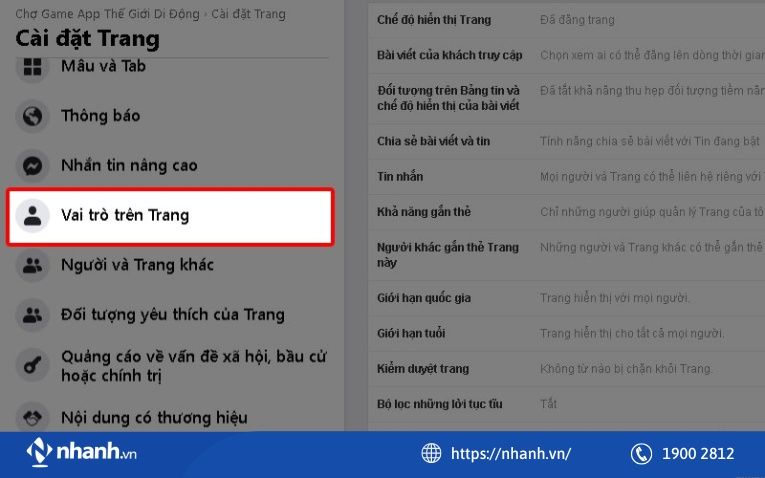
Bước 4: Trong phần chỉ định vai trò mới, nhập tên hoặc email của người mà quý khách muốn phân quyền. Sau đó, chọn vai trò tương ứng và nhấn "Thêm."
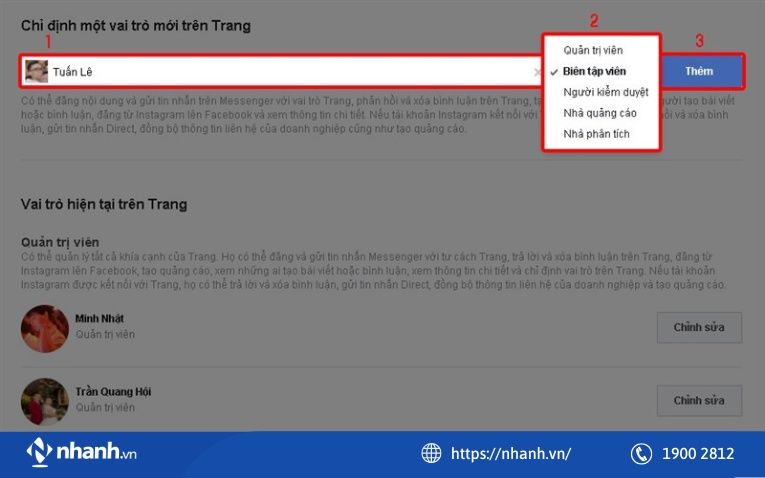
Bước 5: Để bảo mật, nhập mật khẩu tài khoản Facebook của quý khách và nhấn "Gửi" để hoàn tất quá trình.
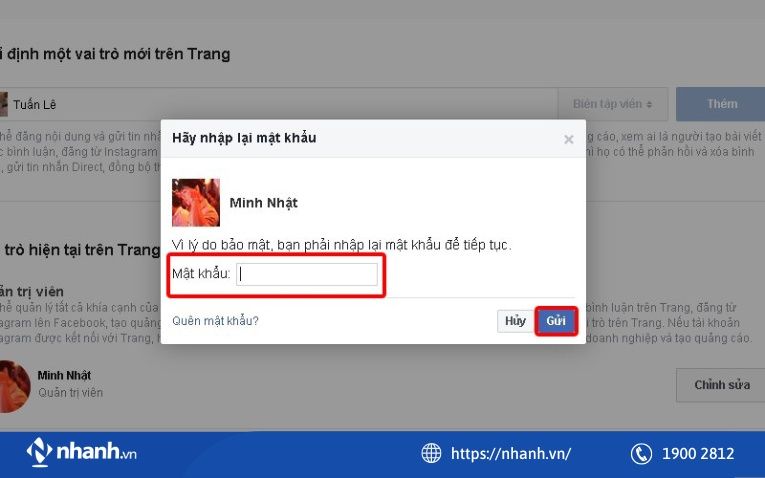
Phần mềm quản lý fanpage Facebook
Quản lý nhiều Fanpage cùng 1 lúc - Tạo đơn ngay trên khung chat
Bài viết liên quan: Hướng dẫn thêm quản trị viên trên nhóm Facebook
3. Cách thêm người quản lý vào fanpage Facebook bằng Vpage
Quản lý một Fanpage Facebook hiệu quả không chỉ đòi hỏi việc tạo nội dung hấp dẫn mà còn cần phân quyền quản lý một cách hợp lý. Vpage là công cụ đắc lực giúp bạn thực hiện việc này dễ dàng và chính xác. Dưới đây là hướng dẫn chi tiết để bạn có thể thêm người quản lý và phân quyền cho các thành viên trong đội ngũ của mình thông qua Vpage:
Cách thêm người quản lý vào Fanpage Facebook bằng Vpage
Bước 1: Truy cập Vpage: Đầu tiên, đăng nhập vào tài khoản Vpage của bạn từ trang chủ. Sau khi đăng nhập thành công, chọn phần quản lý Fanpage từ giao diện chính để bắt đầu quá trình quản lý nhân viên.
Bước 2: Chọn "Cài đặt": Trong menu bên trái của giao diện Vpage, nhấn vào mục "Cài đặt". Điều này sẽ đưa bạn đến phần cấu hình quản lý nhân viên, nơi bạn có thể thực hiện các thao tác phân quyền và quản lý tài khoản nhân viên.
Bước 3: Tạo tài khoản nhân viên mới: Nhấn vào nút "Tạo nhân viên mới" để bắt đầu quá trình thêm nhân viên vào hệ thống. Bạn sẽ cần nhập thông tin cơ bản của nhân viên, bao gồm tên và email. Sau khi nhập thông tin, chọn vai trò phù hợp cho nhân viên và nhấn "Lưu" để hoàn tất việc tạo tài khoản.
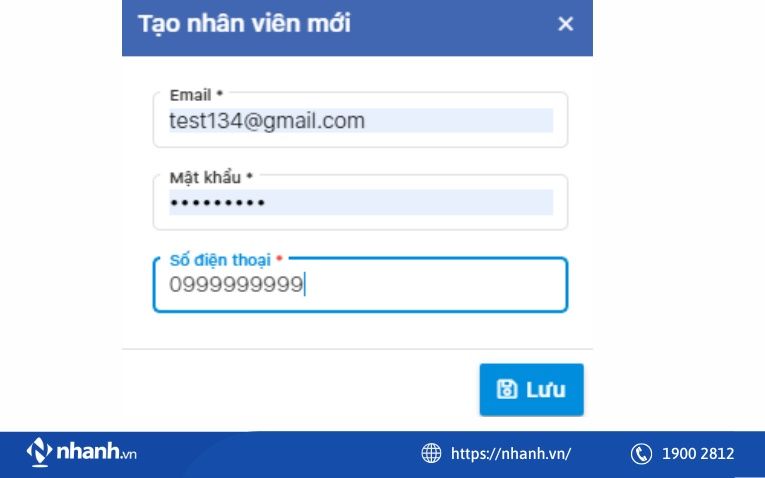
Bước 4: Phân quyền cho nhân viên: Khi bạn đã tạo tài khoản cho nhân viên, quay lại giao diện quản lý nhân viên để phân quyền cho họ. Danh sách nhân viên sẽ hiển thị với các thông tin như ID, Tên, Quyền sử dụng, và thời gian truy cập gần nhất. Để phân quyền, nhấn vào biểu tượng cây bút chì bên cạnh tên của nhân viên. Chọn quyền hạn phù hợp từ các tùy chọn có sẵn và nhấn "Thêm" để áp dụng quyền mới.
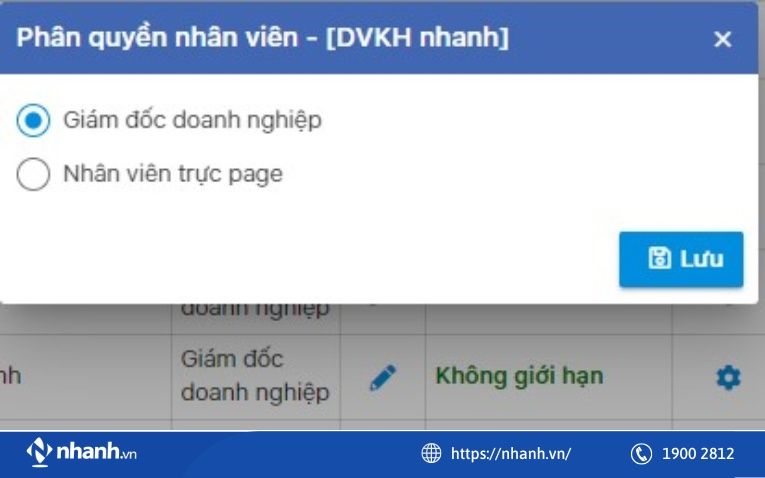
Bước 5: Đổi mật khẩu: Nếu cần thay đổi mật khẩu của nhân viên, tìm tài khoản nhân viên đó trong danh sách và nhấn vào biểu tượng bánh răng cưa bên cạnh tên tài khoản. Chọn "Đặt lại mật khẩu," nhập mật khẩu mới và nhấn "Lưu" để cập nhật thông tin.
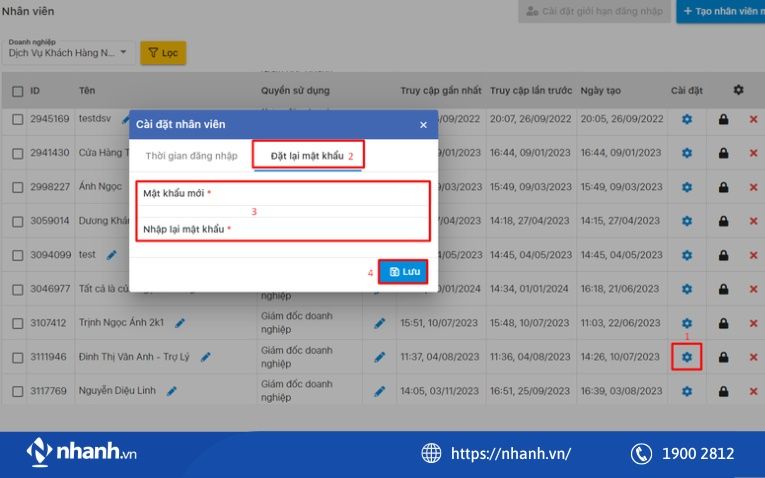
Bước 6: Xoá hoặc khóa tài khoản nhân viên
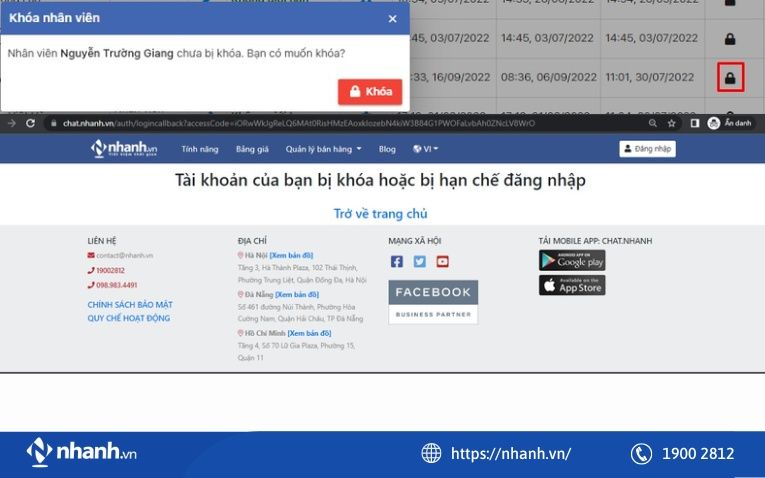
- Xoá tài khoản: Nếu bạn cần xoá một tài khoản nhân viên, nhấn vào dấu X đỏ bên cạnh tên của nhân viên đó. Điều này sẽ xóa tài khoản khỏi Vpage và danh sách nhân viên trên Nhanh.vn.
- Khóa tài khoản: Nếu bạn muốn ngăn không cho nhân viên truy cập vào Fanpage, sử dụng công cụ khóa. Chọn hình khóa, tích vào "Khóa," và xác nhận để ngăn nhân viên đó truy cập vào Vpage.
Lưu ý quan trọng
- Phân quyền: Đảm bảo rằng quyền được phân cho nhân viên phải bằng hoặc thấp hơn quyền của bạn để duy trì kiểm soát hợp lý.
- Đăng nhập với Meta (Facebook): Chỉ các tài khoản có quyền Quản trị viên trên Fanpage mới có thể thao tác các cài đặt và xem báo cáo trên Vpage.
- Đăng nhập với Nhanh.vn: Tài khoản Giám đốc doanh nghiệp có quyền thao tác và xem đầy đủ các chức năng, trong khi tài khoản Nhân viên sẽ bị giới hạn quyền truy cập.
Sử dụng Vpage để quản lý quyền truy cập và vai trò của nhân viên trên Fanpage giúp bạn duy trì hoạt động hiệu quả và bảo mật, đồng thời tạo điều kiện cho một môi trường làm việc tổ chức và chuyên nghiệp. Vpage không chỉ nâng cao hiệu quả làm việc mà còn đảm bảo mọi thao tác được thực hiện đúng quy trình và an toàn.
Việc thêm người quản lý trang fanpage không chỉ giúp phân chia công việc hiệu quả mà còn đảm bảo rằng các quyền truy cập được kiểm soát một cách chặt chẽ, điều khiển khối một số công việc, vấn đề cụ thể một cách toàn diện hơn. Với hướng dẫn chi tiết trên đây, bạn đã nắm rõ cách thực hiện từng bước một cách dễ dàng và hiệu quả. Để nâng cao quản lý và bảo mật cho Fanpage của mình, hãy khám phá Vpage — công cụ quản lý toàn diện giúp bạn dễ dàng phân quyền, theo dõi hoạt động và đảm bảo an toàn cho trang của bạn. Vpage không chỉ đơn thuần là một nền tảng quản lý, mà còn là trợ thủ đắc lực giúp tối ưu hóa quy trình làm việc của bạn.
Kết luận, Phần mềm quản lý chat fanpage Vpage đã đáp ứng hướng dẫn cho người đọc các thêm người quản lý trang fanpage Facebook. Nếu có bất kì thắc mắc hay gặp các trường hợp cần khắc phục, hãy nhắn tin (riêng tư) với chúng tôi để được chăm sóc và giải đáp.
Tham khảo: Chia sẻ cách tìm Admin của fanpage Facebook dễ dàng nhất
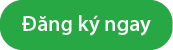


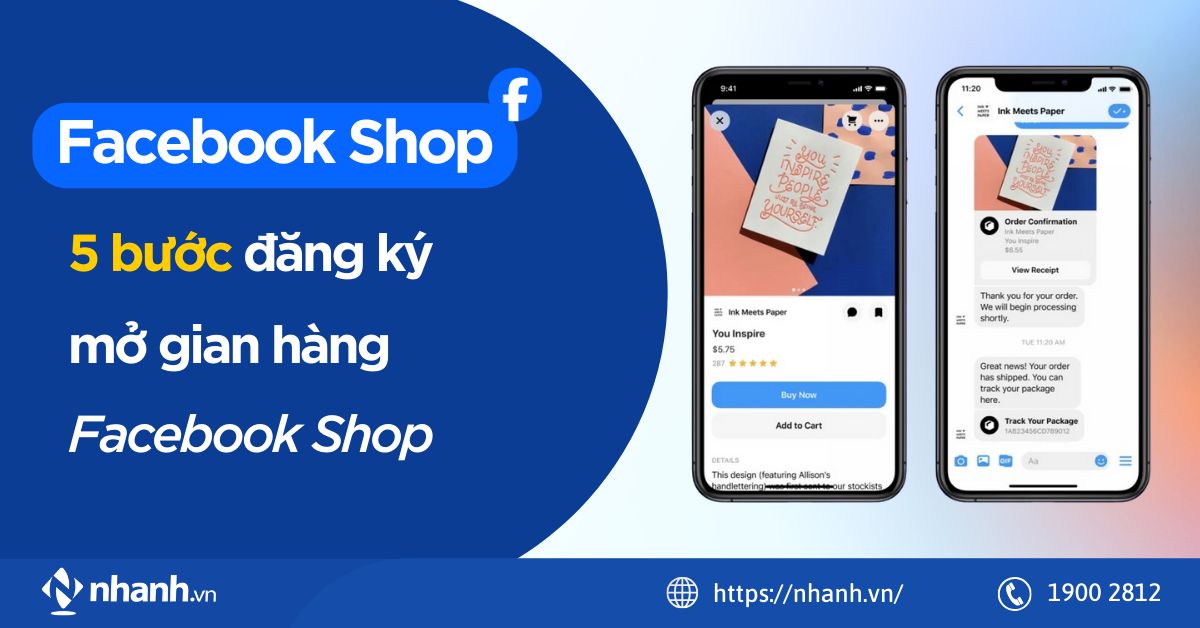
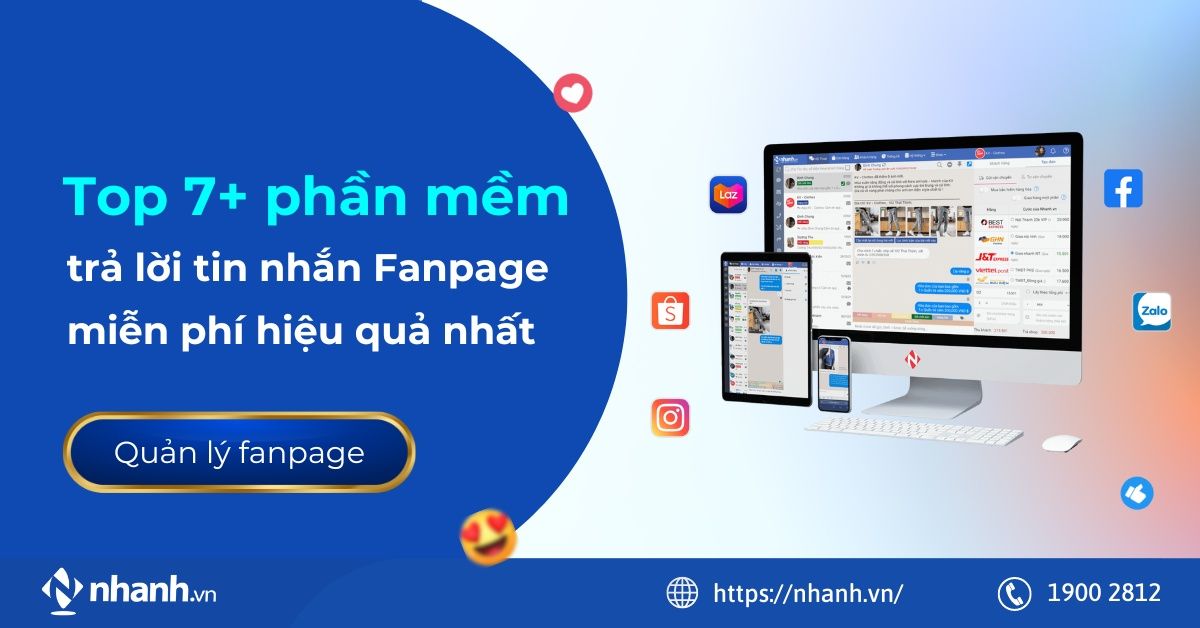
.jpg)

.jpg)
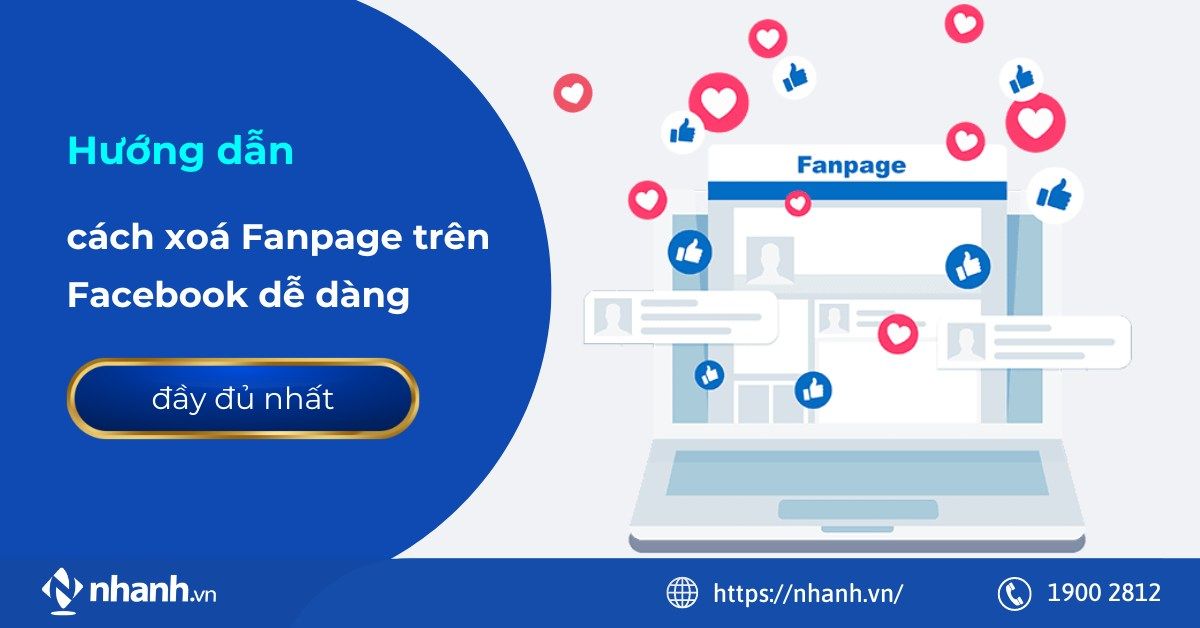
.jpg)







